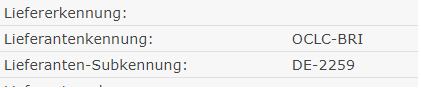3. DomänenKapitel hinzufügen
Arbeitet Ihre Institution mit mehreren Scan-Clients in verschiedenen, räumlich voneinander getrennten Abteilungen, bietet sich der Einsatz von Domänen an. Da Bestellungen zumeist über einen zentralen Katalog erfolgen, der den gesamten Bestand mit Signatur enthält, realisieren Sie Zuweisungen über Filter. Diese Zuweisungsfilter weisen Aufträge (z.B. anhand der Signatur) direkt der Abteilung zu, die über das zu scannende Material verfügt.
Über das Menü „Domänen“ erstellen Sie neue Domänen und Domänenfilter. In der Liste „verfügbare Domänen“ zeigt MyBib eDoc diese mit folgenden Feldern an: Domänenkürzel, Domänenname, Anzahl der zugeordneten Aufträge, Anzahl der zugeordneten Nutzer und der zugeordneten Peer-Systeme.
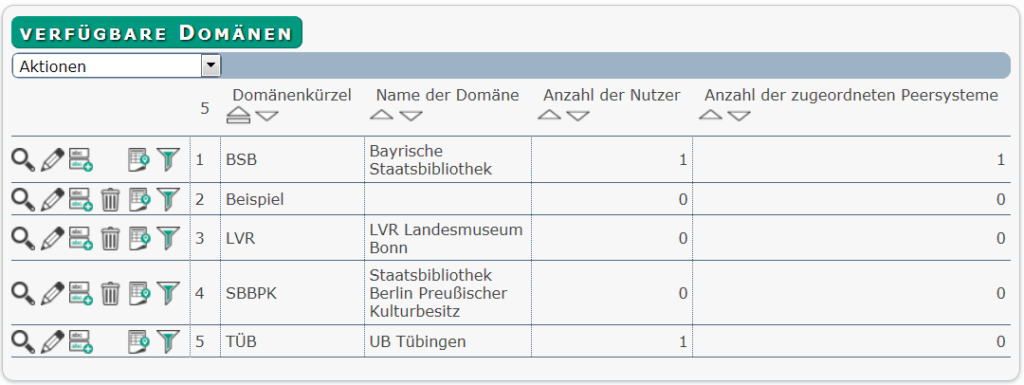
Auf dieser Seite verwendete Icons und Sybole:
 | Anzeige der Domänen-Einstellungen |
 | Bearbeiten der Domänen-Einstellungen |
 | Löschung der Domänen-Einstellungen |
 | Öffnet die Filter-Einstellungen |
 | Anzeige der Transferbindungen, die mit einer Domäne verknüpft sind |
 | Festlegung domänenspezifischer Zuweisungen |
3.1 Domäne erfassenAbschnitt hinzufügen
Eine neue Domäne legen Sie aus der Domänenliste heraus an. Dazu wählen Sie „Neue Domäne erfassen“ als Aktion aus. Befüllen Sie jetzt das Formular. Die Felder „Domänenkürzel“ und „Domänenbezeichnung“ sind Pflichtfelder.
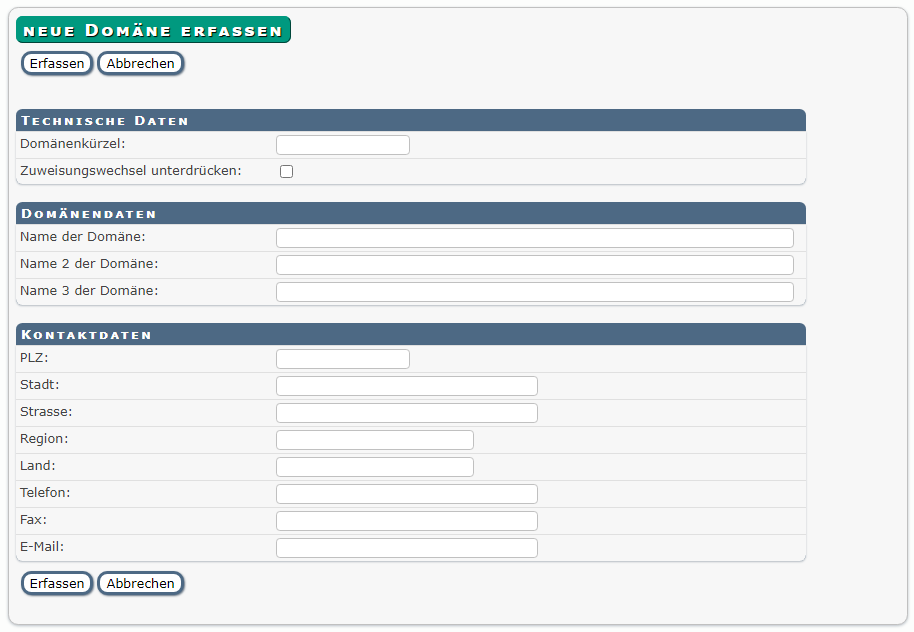
Aktivieren Sie die Einstellung „Zuweisungswechsel unterdrücken“, wird eventuell eine konfigurierte Zuweisungsregel übergangen.
3.2 DomänenfilterAbschnitt hinzufügen
Über Domänenfilter ordnen Sie Aufträge, z. B. anhand einer Signatur, automatisch der Abteilung zu, die über das zu scannende Material verfügt.
3.2.1 Domänenfilter erfassen
Neue Domänenfilter erstellen Sie direkt in der Domänenliste. Um einen neuen Filter zu erfassen, klicken Sie auf „Domänenfilter anzeigen“.
Die Liste „Verfügbare Domänenfilter“ zeigt alle im System vorhandenen Domänenfilter an:
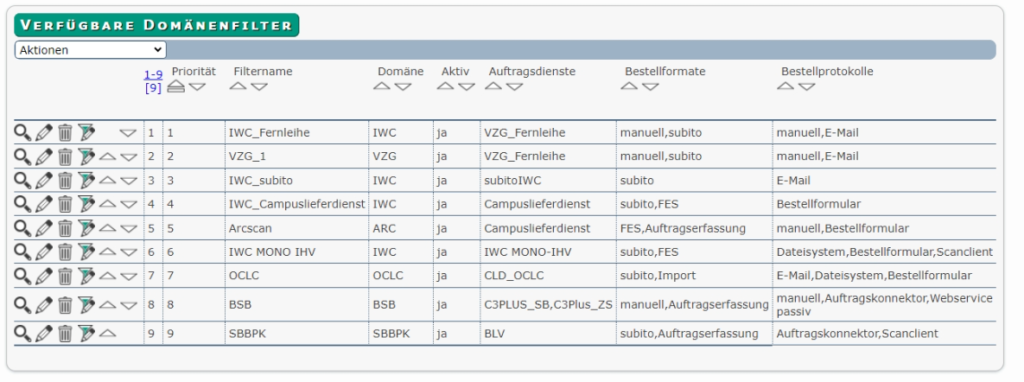
Diese Filter können mit den entsprechenden Icons eingesehen, bearbeitet, gelöscht und/oder sortiert werden:
 | Anzeige der Filter-Einstellungen |
 | Ändern der Filter-Einstellungen |
 | Löschen einer Filter-Einstellung |
 | Bearbeiten einer Filterregel |
 | Erhöhen der Filter-Priorität |
 | Herabsetzen der Filter-Priorität |
Ist noch kein Filter angelegt, bleibt die nachfolgende Tabelle zunächst leer. MyBib eDoc zeigt den Hinweis „Keine Einträge gefunden“ an.
Über die Aktion „Domänenfilter erfassen“ gelangen Sie zum Eingabeformular für Domänenfilter:
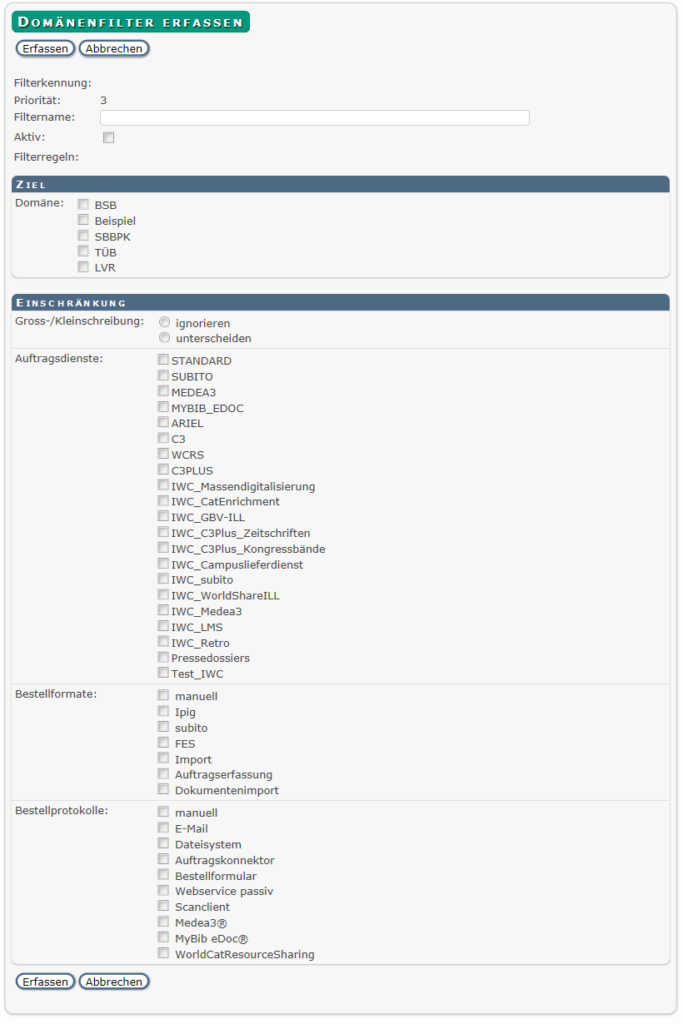
Hier legen Sie folgende Werte fest:
- Priorität : Die Priorität vergibt das System beim Erstellen eines Domänenfilters. Mithilfe der Positionieren-Icons ändern Sie die Priorität in der Liste „Verfügbare Domänenfilter“.
- Filtername: Eindeutiger Name des Filters. Verwenden Sie aus Gründen der Übersichtlichkeit Namen, die leicht zuzuordnen sind.
- Filter aktiv: MyBib eDoc berücksichtigt nur auf „aktiv“ gestellte Filter beim Eingang von Aufträgen.
- Domäne : Als Ziel wählen Sie die Domäne(n) aus, für die diese Filterung gelten soll.
- Gross-/Kleinschreibung: Die Unterscheidung von Gross-/Kleinschreibung bei der Filterung unterbinden Sie, wenn Sie den Radiobutton „ignorieren“ wählen.
- Auftragsdienste : Wählen Sie den/die Auftragsdienst(e) aus, für den diese Filterung gelten soll.
- Bestellformate: Durch Festlegung der Bestellformate ordnet MyBib eDoc eingehende Bestellungen aufgrund ihres Formates einer Domäne zu. Eine Mehrfachauswahl ist möglich.
- Bestellprotokolle: MyBib eDoc filtert eingehende Bestellungen anhand ihres Protokolls. Eine Mehrfachauswahl ist möglich.
Die Zuordnung zu „Auftragsdienste“, „Bestellformate“ und „Bestellprotokolle“ ermöglichen dem lokalen Administrator eine zusätzliche Zuordnung/Filterung von eingehenden Bestellungen.
Speichern Sie Ihre Eingaben durch einen Klick auf „Erfassen“ ab.
3.2.2 Domänenfilter bearbeiten
Um eine bestehende Filterregel zu ändern, klicken Sie auf das Icon „Filterregel ändern“.

MyBib eDoc öffnet die Liste der vorhandenen Filterregeln eines Domänenfilters. Über die Auswahl der Aktion „Filterregel erfassen“ gelangen Sie zur Erfassungsmaske:
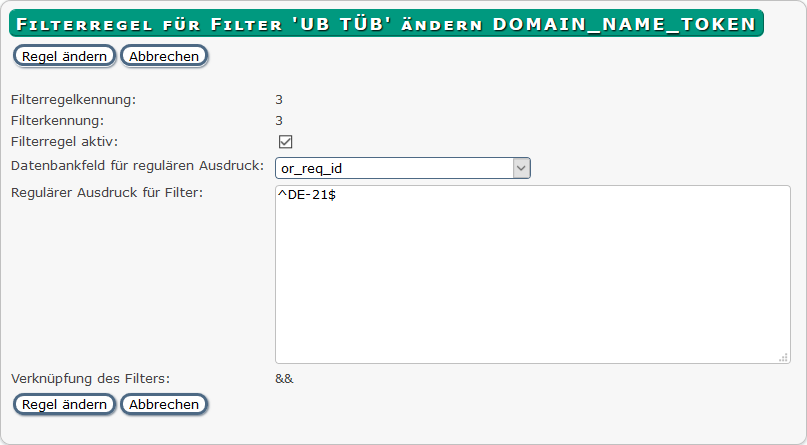
Zur Definition der Filterregeln nutzt MyBib eDoc Reguläre Ausdrücke. Diese bieten eine Flexibilität, die weit über die Möglichkeiten des Wildcard-Matching hinausgeht.
Unser Beispiel im Screenshot: MyBib eDoc ordnet automatisch alle Aufträge, deren Bestellsystem-Kennung „DE-21“ enthält, der entsprechenden Domäne zu.
3.2.3 Prioritätensteuerung
Die Domänenfilter arbeiten nach Prioritäten, dass heißt der erste Filter der trifft, wird ausgeführt. Möchten Sie sicherstellen, das eine Bestellung einer bestimmte Domäne immer zugewiesen wird können Sie das entweder dadurch lösen, dass der gewünschte Filter mittels Sortierung an die erste Stelle gesetzt wird oder Sie legen diese Domäne als Standard-Domäne in den Haupteinstellungen eines Dienstes aus. In diesem Fall ist ein Domänenwechsel nur manuell möglich.
3.3 Domänenspezifische Zuweisungen Abschnitt hinzufügen
Domänenspezifische Zuweisungen ermöglichen die Ausführung von Zuweisungsregeln, die MyBib eDoc beim Erfassen der Aufträge anwendet. Dabei wird der Wert der Regeln in ein zuvor bestimmtes Auftragsfeld geschrieben.
3.3.1 Domänenspezifische Zuweisungen erfassen
Die Konfiguration einer Zuweisung erfolgt über die Liste „verfügbare Domänen“. Mit dem Zuweisungs-Icon öffnen Sie die Liste der Zuweisungen.
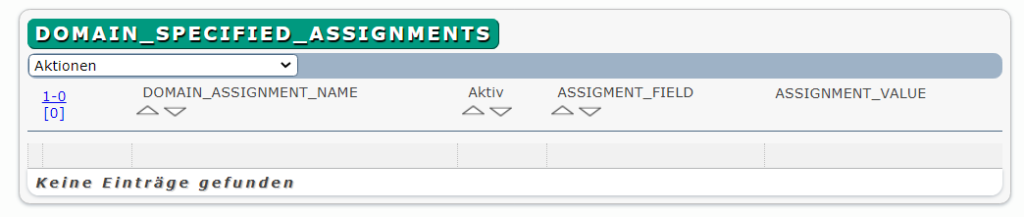
Über die Aktion DOMAIN_ASSIGMENT_ACQUIRE öffnen Sie die Konfigurationsmaske der Domänenzuweisung.
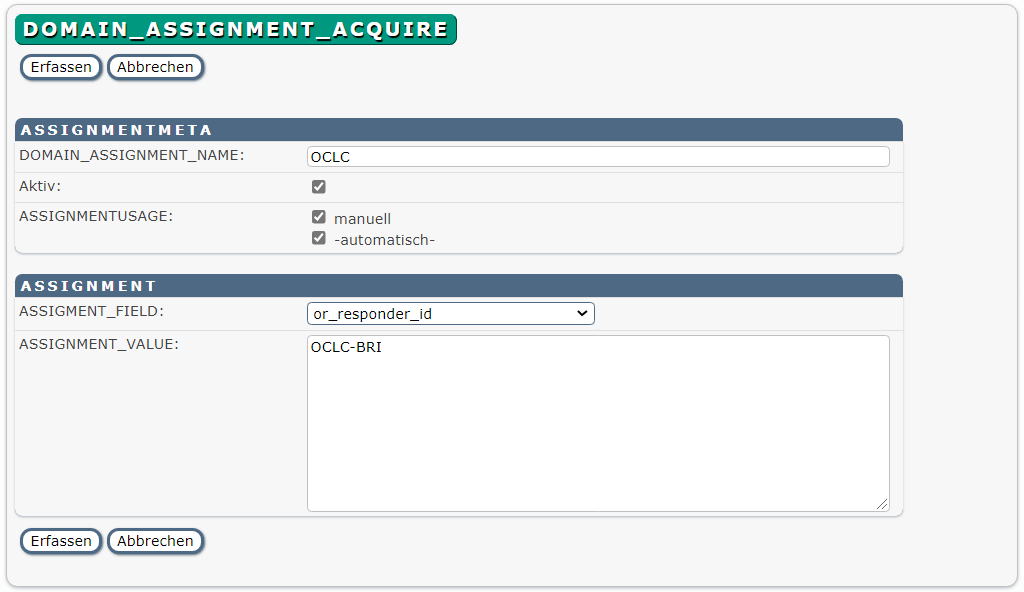
Geben Sie in das Formular folgende Werte ein:
- DOMAIN_ASSIGNMENT_NAME: Name der Zuweisung.
- ASSIGMENT_FIELD: Wählen Sie aus der Auswahlliste das Auftragsfeld aus, in das der Zuweisungswert geschrieben werden soll.
- ASSIGMENT_VALUE: Der Wert der Zuweisung.
- ASSIGMENTUSAGE: Legt die Verwendung der Zuweisung fest:
- Im Modus „automatisch“ führt MyBib eDoc die Zuweisung beim Erfassen des Auftrags aus.
- Im manuellen Modus erfolgt die Zuweisung, wenn Sie den Auftrag manuell einer Domäne zuweisen.
Wir empfehlen die Aktivierung beider Verwendungsarten, es sei denn, es gibt in Ihrem MyBib eDoc-System keine automatische Domänenzuweisung bei Auftragserfassung.
Nach dem Speichern Ihrer Einstellungen zeigt MyBib eDoc die neue Zuweisungsregel in der Liste an.

3.3.2 Ergebnis einer Domänenspezifischen Zuweisung
Immer dann, wenn MyBib eDoc einen Auftrag einer Domäne zuordnet, schreibt die Anwendung bei aktivierter Zuweisungsregel den Wert in das entsprechende Auftragsfeld. Im Rahmen von statistischen Auswertungen sind diese Werte mittels Query selektierbar.